June 15
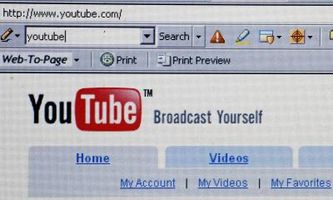
Google Chrome, Internet Explorer e Opera consentono di bloccare Flash utilizzando gli strumenti incorporati direttamente nel rispettivo browser. Questi strumenti possono essere attivate o disattivate liberamente durante la navigazione nel Web. Safari e Firefox non hanno tali strumenti nativi, ma hanno accesso a terze parti add-on che possono disattivare Flash durante attivato. Quando si utilizzano questi plugin, si avrà anche la possibilità di whitelist siti web che si desidera mantenere la funzionalità di Flash.
1 Apri Google Chrome e accedere alla pagina Preferenze digitando "chrome: // settings" nella barra degli indirizzi.
2 Fare clic sull'opzione "Mostra impostazioni avanzate" e scegliere "Impostazioni contenuti", che si trovano sotto "Privacy".
3 Scorrere fino alla sezione Plugins e selezionare il pulsante di opzione "Click to Play" per ottenere il controllo manuale su Flash. Selezionare il pulsante di opzione "Blocca tutto" per disabilitare Flash di caricare completamente. Fare clic sul pulsante "Gestione Eccezioni" e inserire l'URL del sito web che si desidera mantenere la funzionalità Flash nel campo "Aggiungere un nuovo nome host". Fai clic su "Done" per confermare.
4 Aprire il menu "Strumenti" cliccando sull'icona dell'ingranaggio nel browser. Selezionare l'opzione "Sicurezza" e selezionare l'opzione "Filtro ActiveX" per selezionarlo. L'opzione di filtro ActiveX avrà un controllo accanto ad essa se è già abilitato.
5 Passare di nuovo al vostro browser e continuare a utilizzare il Web come normale. contenuti Flash viene automaticamente bloccato.
6 Visualizzare i contenuti Flash in una pagina specifica facendo clic sull'icona ActiveX nella barra degli indirizzi. L'icona ActiveX è un cerchio blu con una linea diagonale passante per il centro. Fare clic sul pulsante "disattivare il filtro ActiveX" nella finestra pop-up per consentire il contenuto Flash.
7 Aprire Opera e il tipo di "opera: config" nella barra degli indirizzi. Selezionare l'opzione "Preferenze utente" e selezionare la casella di controllo "Attiva On Demand Plugin".
8 Selezionare l'opzione "Enable On Demand Plugin segnaposto" per mostrare quando Flash è disponibile in una pagina Web.
9 Fare clic sul pulsante "Salva" per confermare le impostazioni.
10 Accedere alla pagina ufficiale di Mozilla Add-ons e installare sia Flashblock o Flash OnOff facendo clic sui rispettivi "Aggiungi a Firefox" pulsante (link in Risorse).
11 Fare clic sul pulsante "Install Now" per confermare l'installazione e riavviare il browser.
12 Accedere al menu "Strumenti" e poi selezionare "Add-ons." Individuare Flashblock e selezionare l'opzione "Preferenze". Passare alla scheda "White list" e inserire l'URL di siti web Flash-amichevoli. Fare clic sul pulsante "Salva" per confermare le impostazioni.
13 Passare alla Firefox Add-on Bar e fare clic sull'icona "Flash OnOff" per attivare o disattivare i contenuti Flash.
14 Aprite Safari e accedere alla pagina Web ClickToFlash (link in Risorse), che è attualmente l'unico plugin di Flash-blocco disponibile per Safari.
15 Fare clic sul pulsante "Download" per scaricare l'ultima versione del plugin per il vostro desktop.
16 Fare doppio clic sul file PKG sul desktop per eseguirlo. Fare clic sul pulsante "Continua" per navigare attraverso il programma di installazione, quindi fare clic sul pulsante "Installa" per completare la configurazione.
17 Scarica il programma di disinstallazione Flash dal sito Abobe (link in Risorse).
18 Fare doppio clic l'applicazione per aprirla. Chiudere tutte le altre finestre per l'installazione per completare con successo.
19 Fare clic sul pulsante "Disinstalla". Attendere che il processo di disinstallazione per il completamento. Al termine, fare clic sull'opzione "Done".
